Чи не ставляться поновлення з плей маркету. Сервіс Google Play: Вирішення всіх помилок
Кожен користувач, який має пристрій, робота якого базується на ОС Андроїд, знає, що для сервісів Google Play оновлення виходять періодично. Наша стаття навчить вас проводити оновлення самостійно. Для початку розберемо цю процедуру для Play Market.
Оновлюємо Play Market на Android
Виконуємо запуск Play Market. З'являється стартова сторінка.
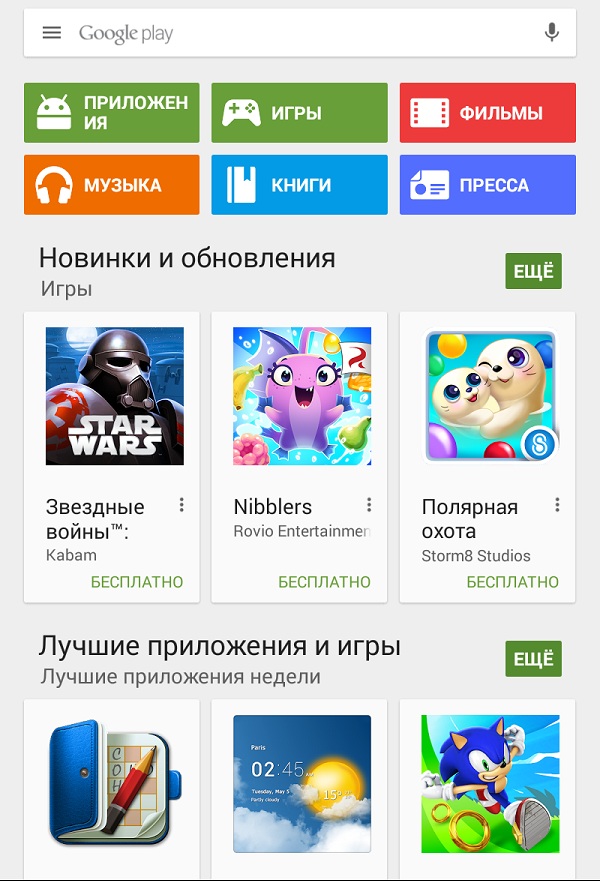
Для виведення основного меню Play Market використовується свайп. Виконуємо клік на розділ «Налаштування».
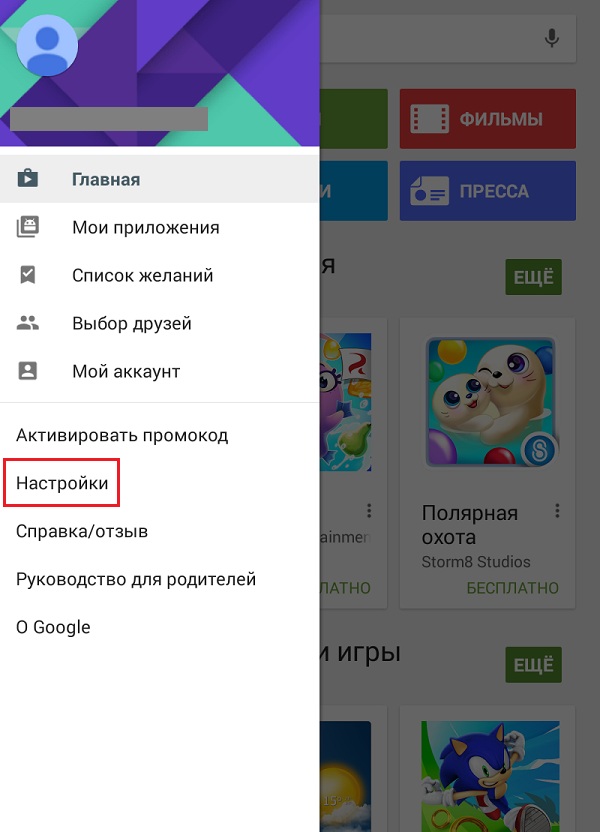
Знаходимо рядок «Версія збірки», для цього опускаємося в нижню частину екрану, і активуємо її.
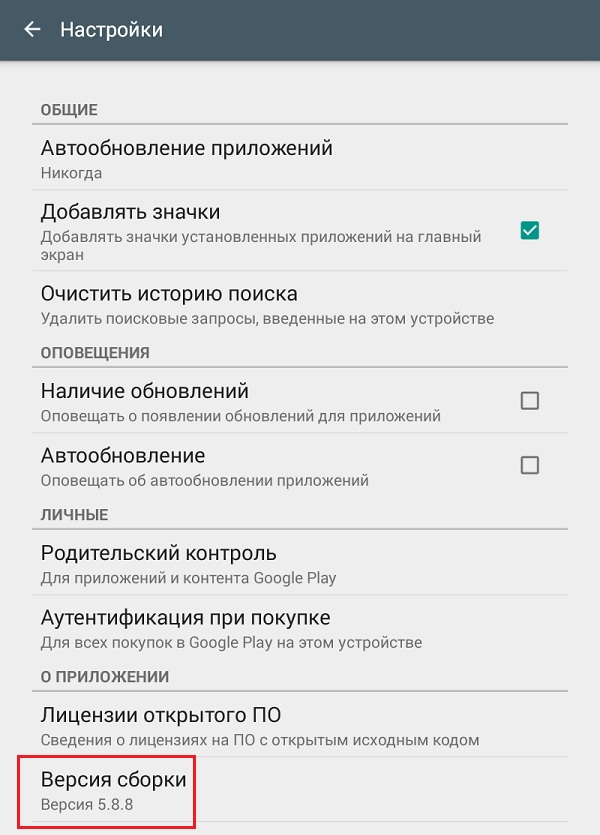
Стає ясно, що оновлень немає. А якщо вони є, то відразу відбудеться оновлення додатка.
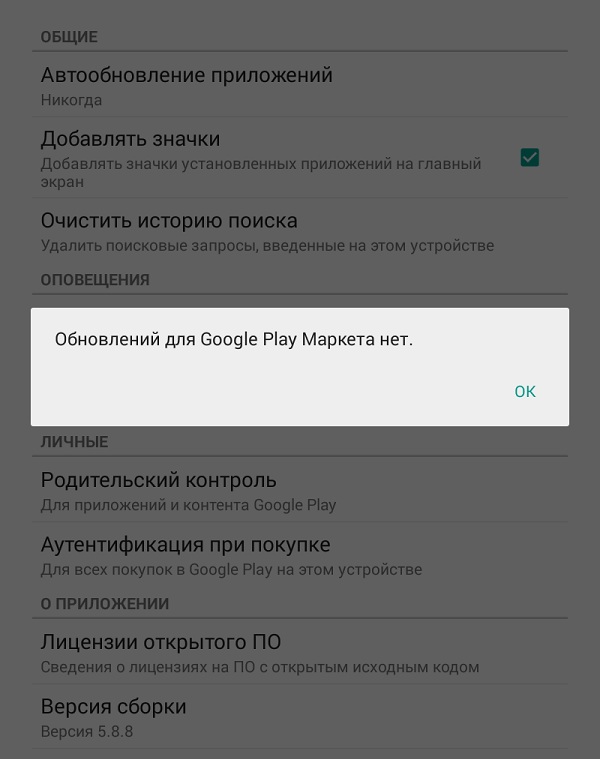
Як виконати оновлення сервісів Google Play?
Оновлення цих сервісів відбувається в автоматичному режимі відразу ж після підключення пристрою до мережі. Однак деяким користувачам здається правильним вимкнути автоматичне оновлення. Їм доводиться проводити цю операцію вручну.
Здійснюється запуск Play Market. Виконується вхід в меню і вибір розділу «Мої додатки».
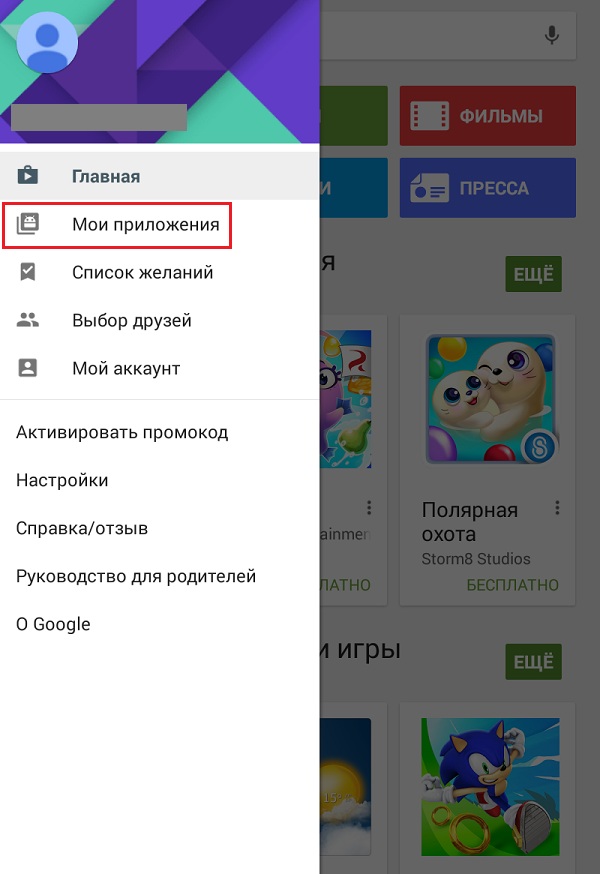
Далі перехід на вкладку «Встановлені». Тут надається можливість переглянути всі без винятку програми, встановлені на пристрої користувача. Виконуємо скролл вниз для знаходження Google-додатки, що потребує оновлення.
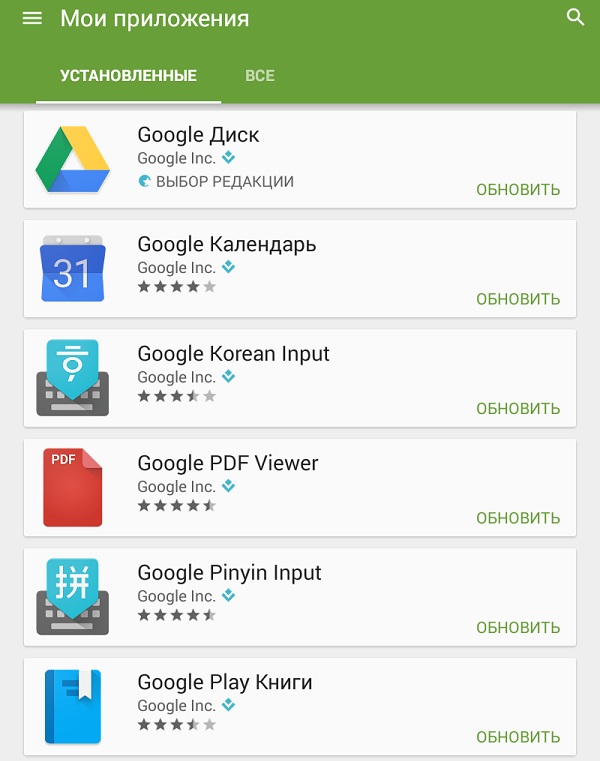
Знаходимо його і клікаєм по ньому. На сторінці з додатками, слід натиснути на кнопку «Оновити».
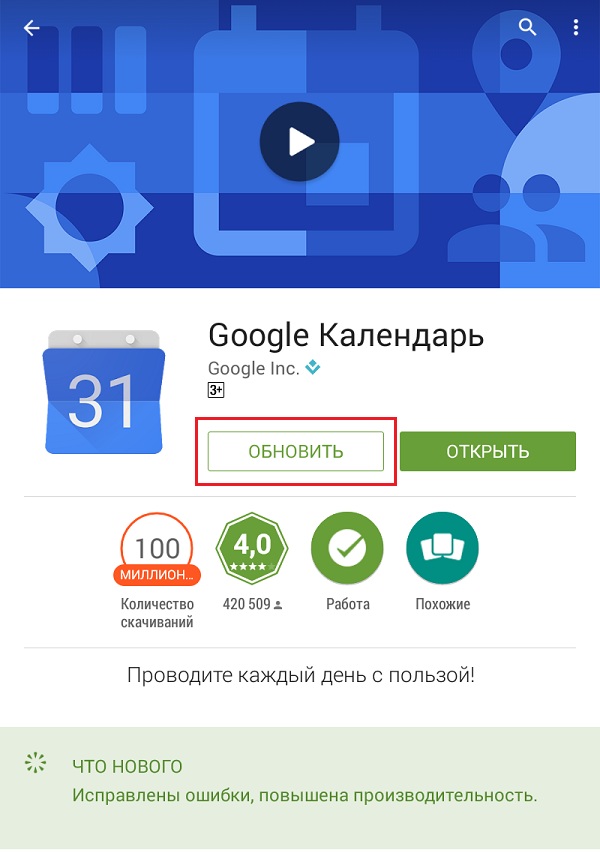
Для прийняття дозволів, які необхідні додатком, виконується натискання на кнопку «Прийняти».
![]()
Починається оновлення. Про його здійсненні надійде сповіщення від системи.
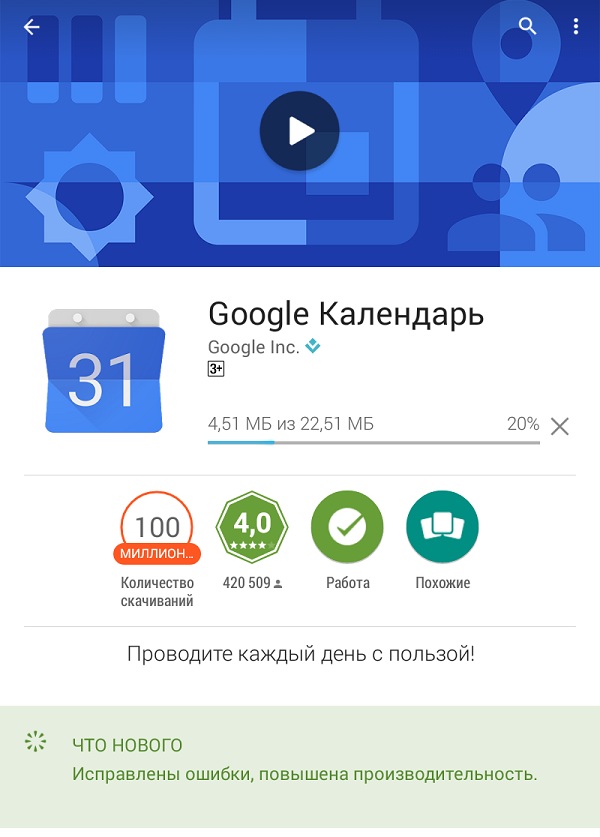 Точно за такою ж схемою є можливість провести оновлення всіх додатків. Але, як нам здається, краще все-таки виконати настройку автоматичного оновлення, яке буде відбуватися відразу після включення.
Точно за такою ж схемою є можливість провести оновлення всіх додатків. Але, як нам здається, краще все-таки виконати настройку автоматичного оновлення, яке буде відбуватися відразу після включення.
Правда тут є нюанс, про який не варто забувати. Оновлення додатків може відбуватися, коли пристрій підключається до мобільного інтернету. А це задоволення досить дороге. З цієї причини треба бути дуже уважним при вирішенні автоматичного оновлення.
Як нам здається, має сенс вирішувати його тільки для тих пристроїв, у яких вихід в інтернет здійснюється виключно через Wi-Fi.
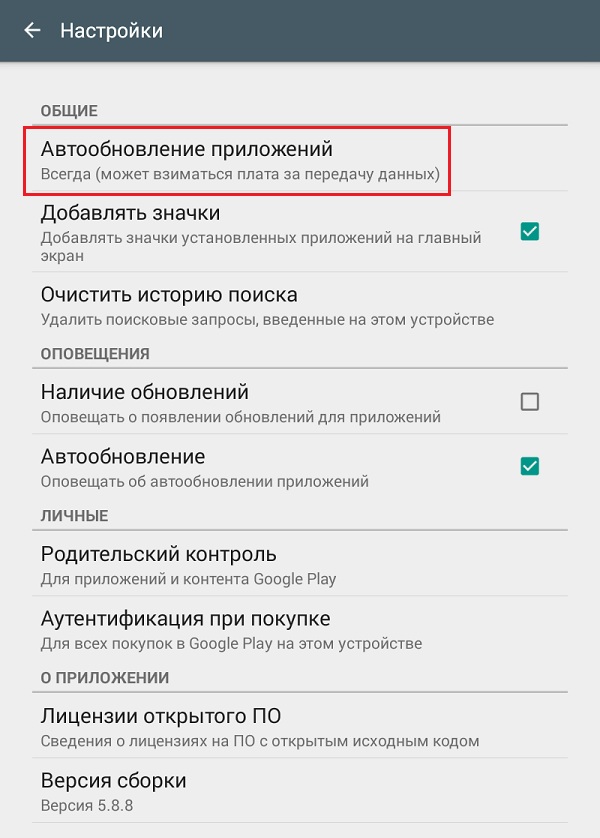
Навіщо може знадобитися для усунення відключити вбудовані сервіси Google play?
Можливих причин відключення сервісів Google Play на андроїд буде кілька:
- У старих версіях Android (4.1 - 4.2 і в деяких KitKat і Lolipop) Google Play Sevices дуже швидко розряджає акумуляторні батареї через погану оптимізації і помилок.
- Немає необхідності користуватися вбудованими сервісами Google Play (Google Maps, синхронізація акаунтів, авторизація в Google Play і Gmail, синхронізація налаштувань і т.д.). Іншими словами ви хочете все налаштувати під себе, навіть процес синхронізації і резервного копіювання, так як вас не влаштовують вбудовані засоби, і ви не хочете зв'язуватися з компанією Google.
Відключення сервісів Google Play через помилки в роботі вбудованих додатків
Отже, як відключити сервіси google play на Андроїд? Відключити або видалити стандартними засобами одночасно всі сервіси Google Play без root-прав не вийти, але ви можете залізти в налаштування і відключити всі сервіси окремо. Для цього необхідно зайти в Настройки - Акаунти - Google.
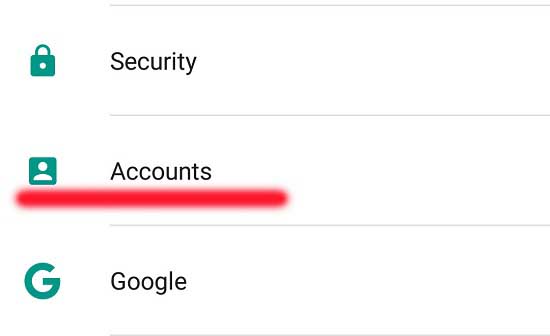
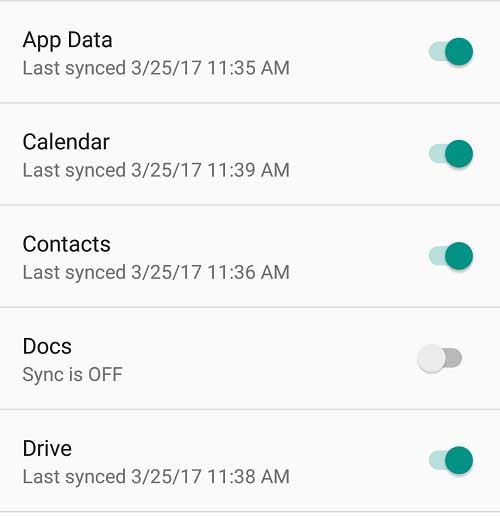
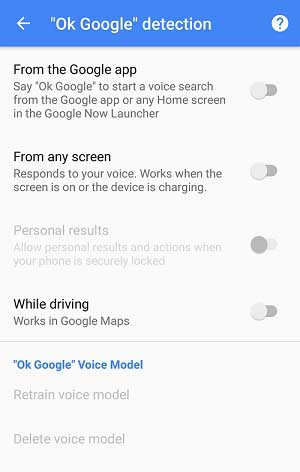
ПОРАДА! У мене в нових версіях вийшло лише повернутися до заводської версії Google Play services. І то, відразу з'явилися повідомлення про помилки роботи, вбудованих Google додатків. При цьому я помітив, що в більш нових версіях Android проблему енергопотреб сервісами усунули, тому рекомендую, якщо є така можливість.
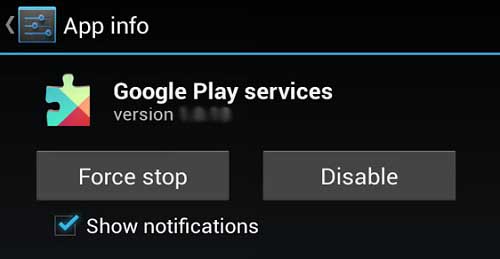
Для отримання повного доступу до видалення сервісів Google play, вам необхідно (інакше, вийти тільки повернутися до заводської версії). Отримання цих прав - це окрема стаття зі своїми особливостями і ризиками.
Після того, як ви зважитеся і отримаєте root-права, ви зможете встановити інструменти, які зможуть видалити вбудовані засоби пошукового гіганта. І виходом з даної ситуації буде або повне відключення цих компонентів або оновлення до версії 4.2+ (якщо є така можливість, де проблему енергоспоживання вже вирішили). Якщо ж ви добре розбираєтеся в кастомних прошивках, то можете поставити щось типу Cyanogen Mod або будь-яку іншу зручну для вас, але про це нижче.
Кастомниє прошивки, в свою чергу, надають більш гнучкий доступ до ресурсів вашого пристрою, але натомість вимагають більш акуратного і досвідченого використання. Зате в них відсутні або є можливість відключити повністю незрозумілі фонові процеси, Які розряджають батарею девайса.
Але вам слід знати, що видалення / вимкнення вбудованих сервісів Google, може спричинити некоректну роботу деяких програм, для роботи яких, може знадобитися звернення до цих компонентів. Також root - права знімають гарантію з вашого гаджета.
Відключення сервісів Google Play з особистих причин
Якщо ж ви ставитеся до другої категорії користувачів, то ви, швидше за все, знайшли альтернативу компонентів великого пошукача або навіть взяли на озброєння якусь кастомний прошивку. Також ви продумали, яким додатком можна робити резервні копії контактів, документів, облікових записів і інших важливих даних (наприклад: Titanium Backup, Root explorer і ін.).
У таких випадках видалення сервісів пов'язано з небажанням користувача відправляти інформацію про себе і своїх даних на сервери Google. Компанія постійно збирає дані про місцезнаходження гаджетів, ваші контакти і зберігає все це на своїх серверах. Кому-то це може здатися неправильним, тоді ваш вибір - кастомниє прошивки і сторонні розробники додатків, а також отримання прав суперкористувача (root - права) і альтернативні магазини додатків Amazon App Store, F-droid і ін.
Для тих, хто може оновитися до останньої версії операційної системи, Все набагато простіше, так як в останніх версіях розробники оптимізували роботу додатків і мінімізували при цьому енергоспоживання. Але якщо у вас немає можливості оновитися, ваш пристрій не підтримує нову версію android, Вам слід подивитися в бік прав «суперкористувача» і додатків які працюють з ними. Використовуйте інші магазинами додатків для закачування необхідного ПО.
Для економії енергії в вашому пристрої вимкніть непотрібні фонові операції: синхронізацію, резервне копіювання, Прослуховування мікрофона для «Ок, Гугл!», Позиціонування і ін.
Сервіси Google Play потрібні для того, щоб можна було оновити додатки Google або встановити нові додатки.
Забезпечують функціонування важливих додатків, серед яких можна виділити таку, як.
Також можна налаштувати конфіденційність, доступ до необхідних додатків, які відповідають за енергозбереження.
Завдяки сервісам додатки стануть зручнішими найрізноманітніші ігри, в кілька разів можна прискорити пошук без доступу в Мережі (в режимі офлайн), а карти, встановлені на гаджет, будуть виглядати більш реалістичними.
За що відповідають сервіси Google Play
Google Play - це встановлене програмне забезпечення майже на всіх -улаштування.
Основне його завдання - забезпечення нормального функціонування найважливіших додатків вашого пристрою.
Серед них можна виділити наступне: аутентифікація в тих, чи інших службах Google, cинхронизация контактів на вашому апараті з іншими гаджетами, доступ до налаштувань енергозбереження та конфіденційності.
Сервіси Google Play: як оновити
Розробники додатків невпинно працюють над оновленими версіями, в яких намагаються прибрати помилки, виявлені користувачами в раніше випущені версії. Зазвичай поновлення викачуються автоматично, якщо ваш пристрій підключено до.
Як оновити додатки, якщо у пристрої тривалий час не було зв'язку з Інтернетом? Для цього треба:
- Підключити пристрій до Інтернету. Рекомендується скористатися безлімітного Wi-Fi зв'язком, оскільки деякі додатки «тягнуть» багато трафіку.
- Відкрити, в пошуку набрати «Сервіси Google Play».
- Відкриється вікно з додатками, під кожним з яких буде запропоновано два варіанти «оновити» і «видалити». При натисканні на першу і відбудеться оновлення ваших додатків.
Сервіси Google Play: помилки, що зустрічаються найчастіше
Що робити, якщо ваш гаджет показує «У додатку Google Play сталася помилка»?
Все залежить від того, яка ця помилка. Розглянемо найтиповіші з них і методи їх вирішення.
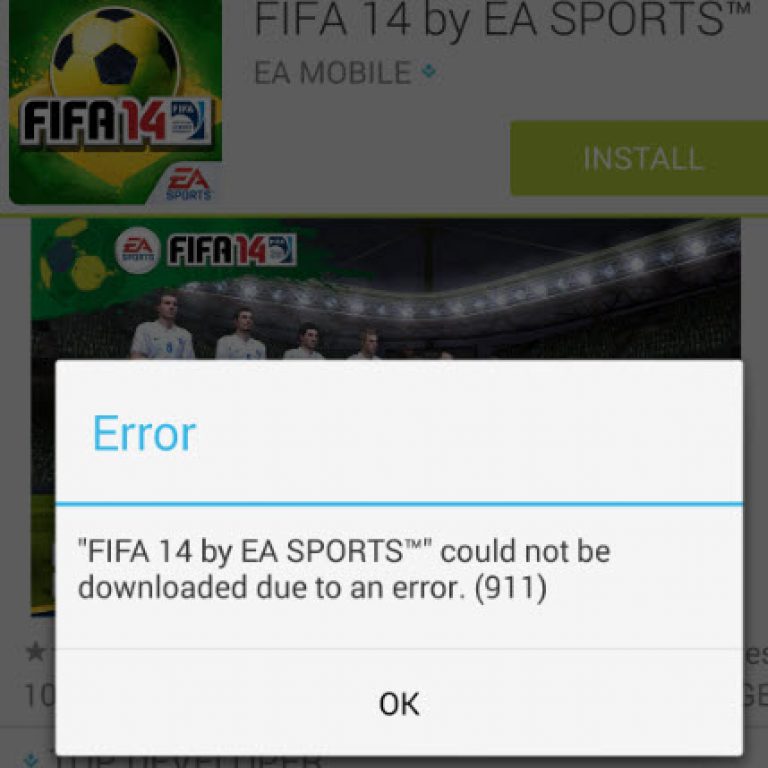
Найчастіше виникає в результаті поганого. Перезавантажте гаджет і.
Якщо проблема не зникне після перезавантаження пристрою, спробуйте відвідати магазин через мобільний інтернет. Можна також спробувати почистити дані Play Market.
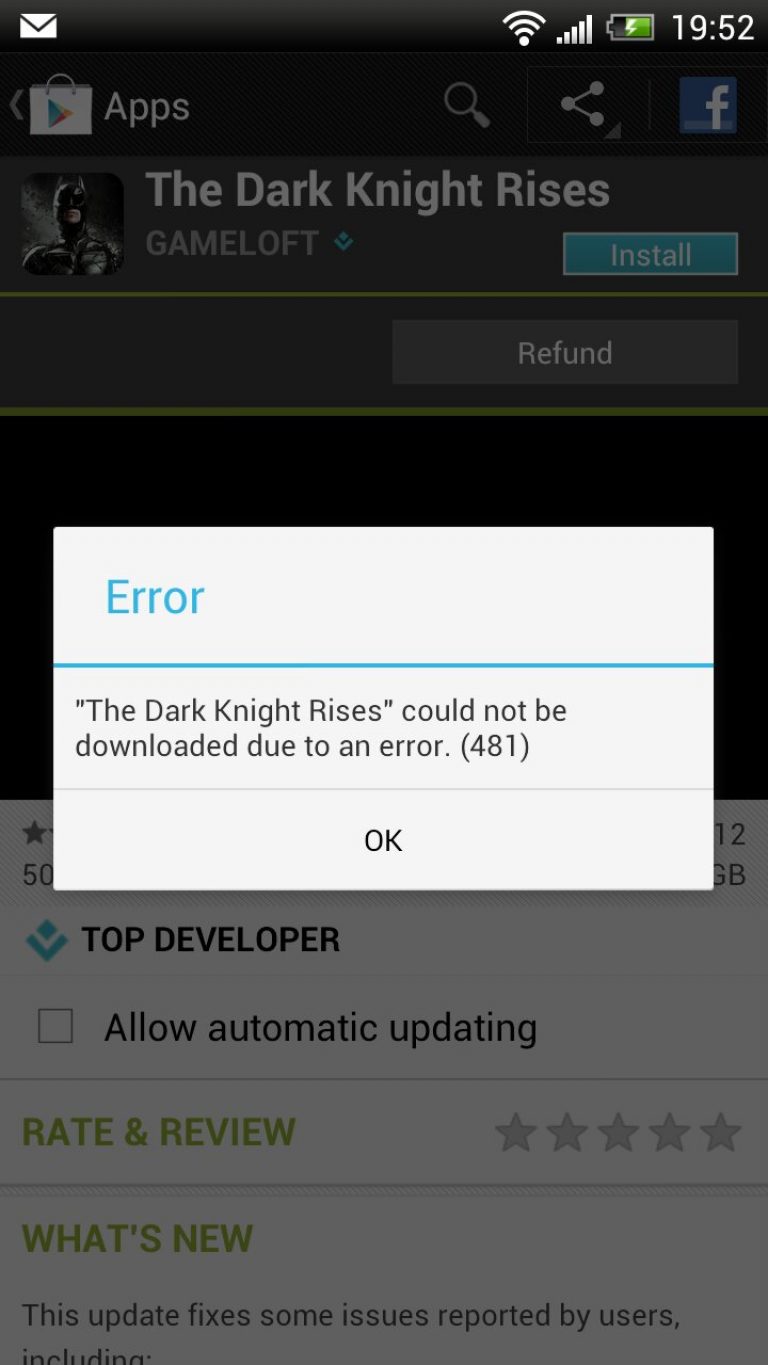
Швидше за все, ваш Google-аккаунт або видалений, або «забанили».
Вам потрібно видалити встановлену обліковий запис, після чого, спочатку створити, потім -Додати нову.
Шлях до видалення наступний: спочатку вибираємо Налаштування, потім вкладку Загальні параметри, наступний крок - Облікові записи , Вибираємо Google.
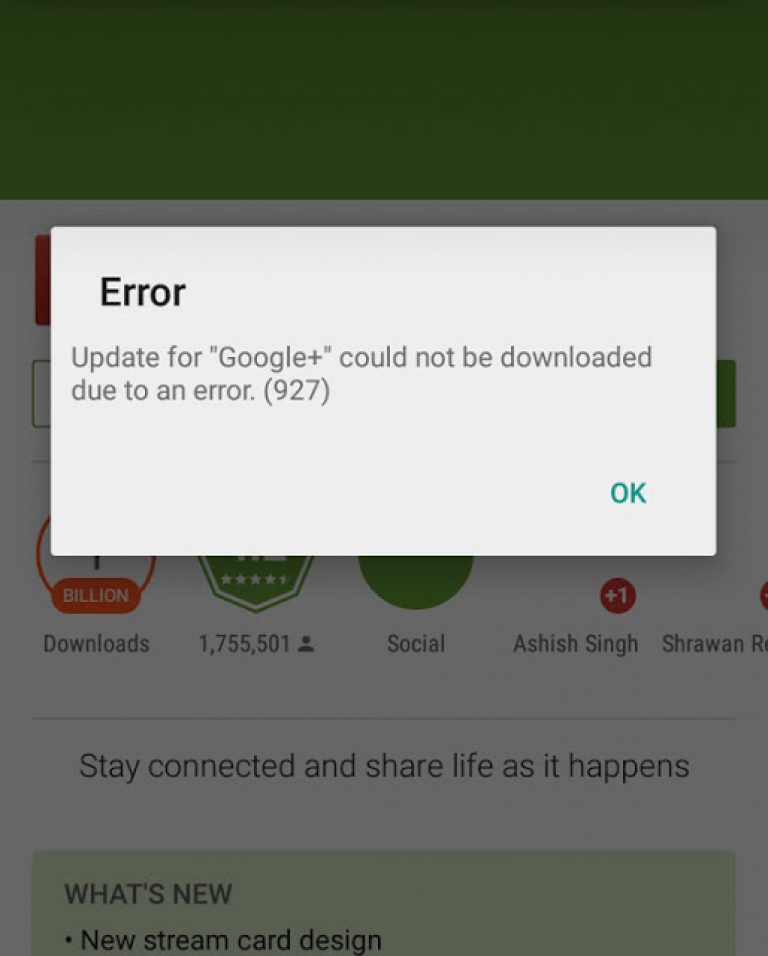
Найчастіше виникає, якщо одночасно оновлюються додаток і безпосередньо сервіси Google.
Оптимальний варіант рішення - дочекатися, поки оновиться Google Play, після поставити на оновлення сам додаток.
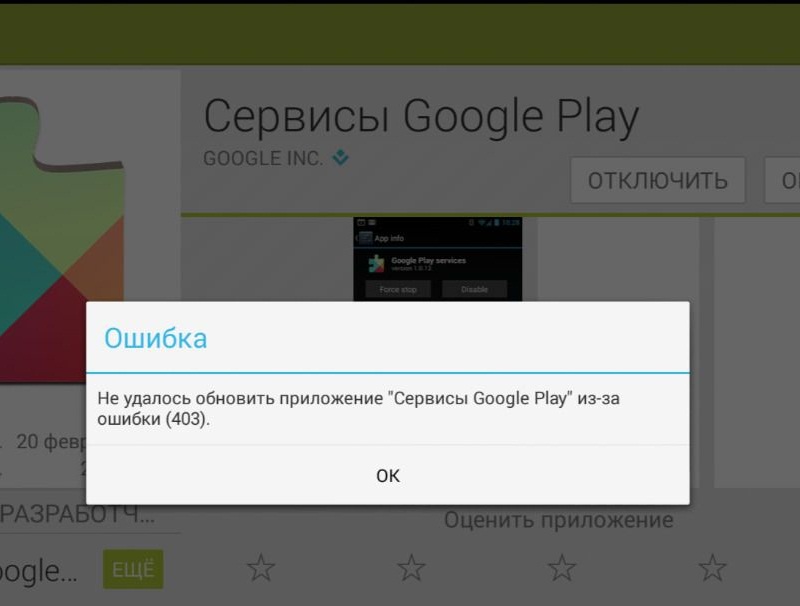
При цій помилці не виходить завантажити те, чи іншу програму, або ж оновити його.
Може виникнути при використанні декількох акаунтів на гаджет, або при спробі придбати одні і ті ж додатка для двох або більше акаунтів.
Спочатку видаліть цю програму на одному з ваших акаунтів.
Якщо цей крок не допоможе - необхідно очистити історію пошуку Google Play (шлях наступний: вибираємо пункт Налаштування Play Market, потім натискаємо Очистити історію пошуку).
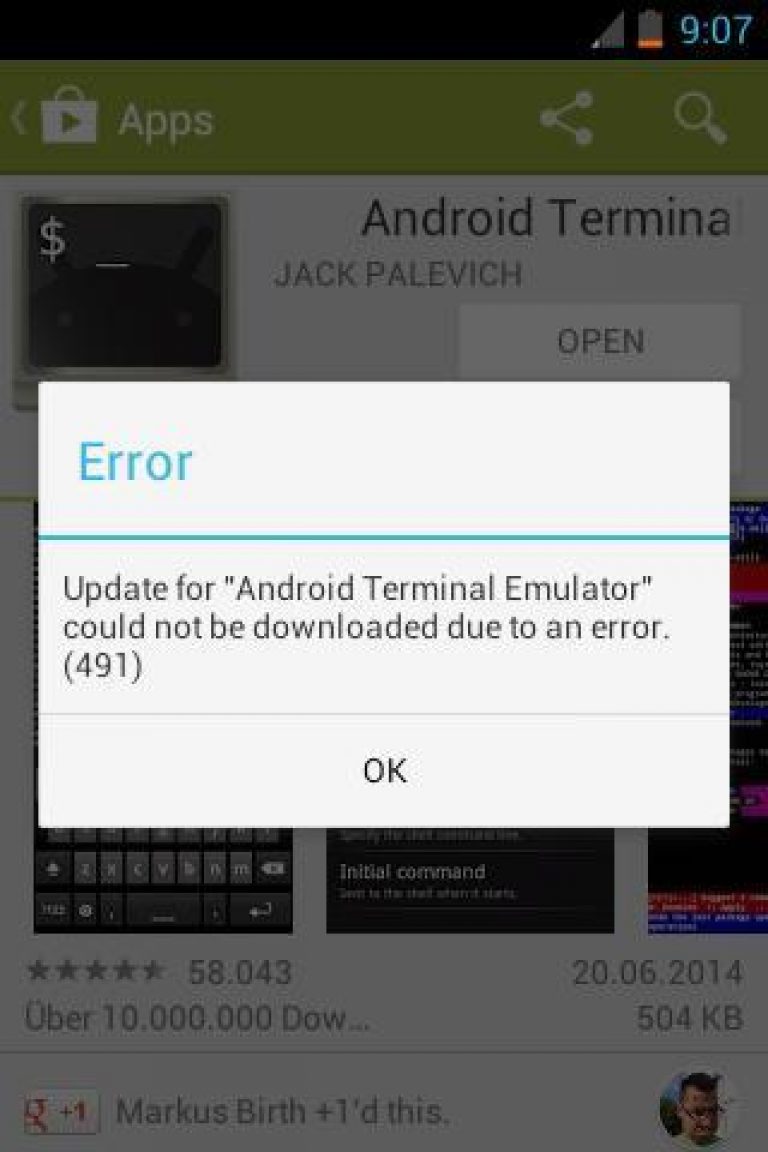
Подібні помилки можуть вказувати на те, що то, чи іншу програму не вдається завантажити через проблеми з самим членством.
Як вирішити проблему: необхідно завести новий акаунт, Видаливши перед цим старий.
Шлях видалення наступний: Налаштування - Облікові записи - видалити обліковий запис (неробочу). Після чого необхідно перезавантажити гаджет, потім перейти в акаунти. Тепер заходимо до новоствореної обліковий запис.
Після заходимо в Налаштування, вибираємо Облікові записи, далі - Google, знаходимо, натискаємо Все, після - видаляємо старі дані.
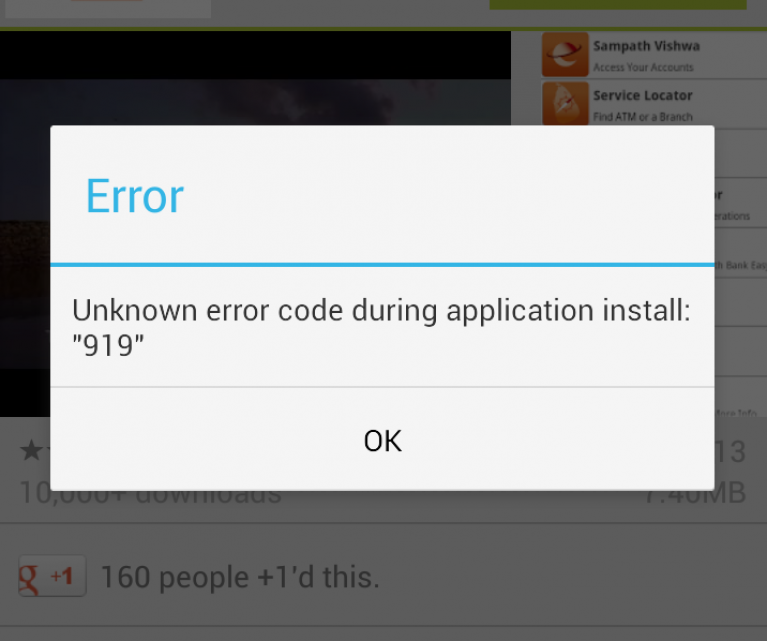
Одна з найбільш розповсюджених помилок. Вказує на брак місця, куди скачується і де встановлюється додаток.
Спочатку треба звільнити місце шляхом видалення тих додатків, які вам вже не потрібні або ж мультимедіа.
DF-BPA-09 Error Processing Purchase
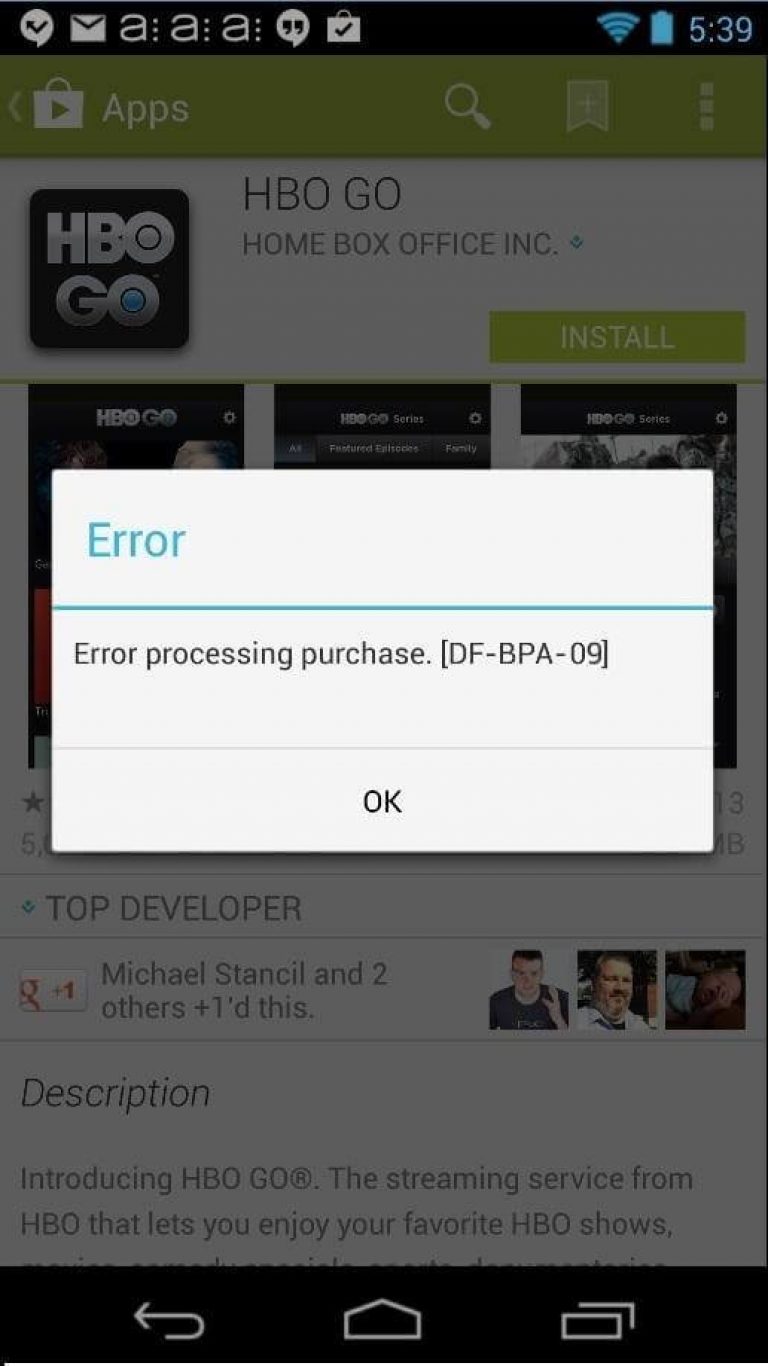
Помилка може виникнути під час спроби придбання програми.
Для виправлення необхідно йти за наступним шляхом: заходимо в Налаштування, вибираємо Додатки, далі - кнопка Все, наступним кроком вибираємо Google Services Framework, потім слід провести очищення даних того додатку, який не виходить встановити.
Error 941/927/504/495/413/406/110 / rh01 / rpc: aec: 0
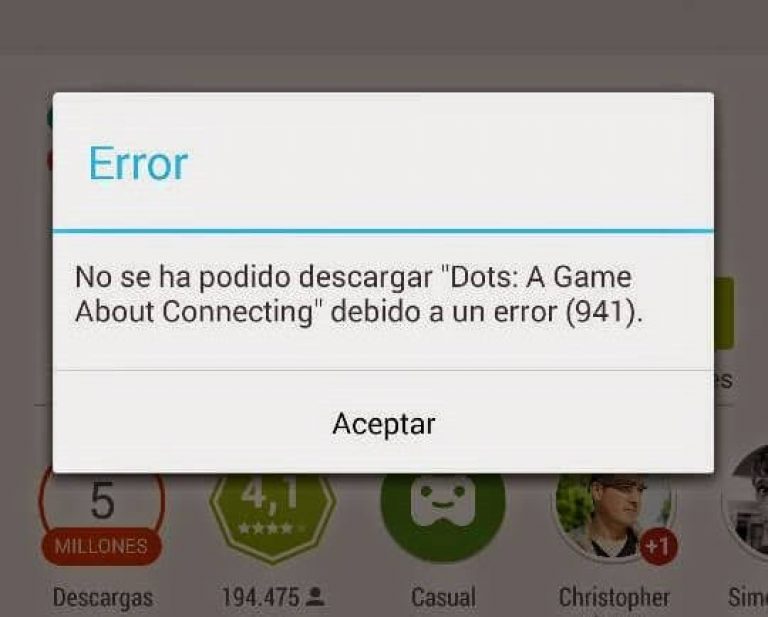
Такі помилки можуть виникнути, коли ви намагаєтеся завантажити додатки з Google Play. Причини помилок можуть бути різними, спосіб подолання універсальний.
Спочатку вам необхідно приступити до видалення всіх даних встановленої програми Google Play.
Для цього необхідно зайти в Налаштування, далі вибираємо Додатки, переходимо на вкладку Все, після вибираємо Google Play, натискаємо Очистити дані і. Якщо цей спосіб виявився недієвим і помилки все одно залишаються, спробуйте повністю видалити свій аккаунт з гаджета, потім перезавантажте свій пристрій і знову спробуйте увійти у власну.
![]()
При появі цієї помилки переживати за свій гаджет або софт не варто - проблема криється в серверах компанії Google, які з якихось, незалежних від Вас причин, стали недоступні на деякий час.
Єдиний метод вирішення виниклої проблеми - почекати деякий час, поки робота серверів нічого очікувати відновлено.
Google Play не працює: як можна запустити
У Google Play так само, як і в будь-яких інших додатках, можливі ті, чи інші помилки.
Знайти спосіб вирішення виниклої проблеми можна різними способами. Нижче - докладніше про найдієвіших.
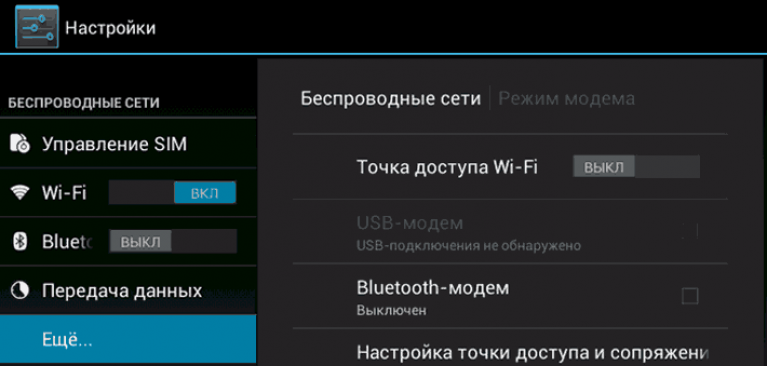
Перевірте з'єднання з Інтернетом. Насамперед треба перевірити, чи підключено ваш пристрій до Інтернету (Wi-Fi або).
Якщо ви підключені до Wi-Fi, а мережі немає, то може допомогти перезавантаження роутера.
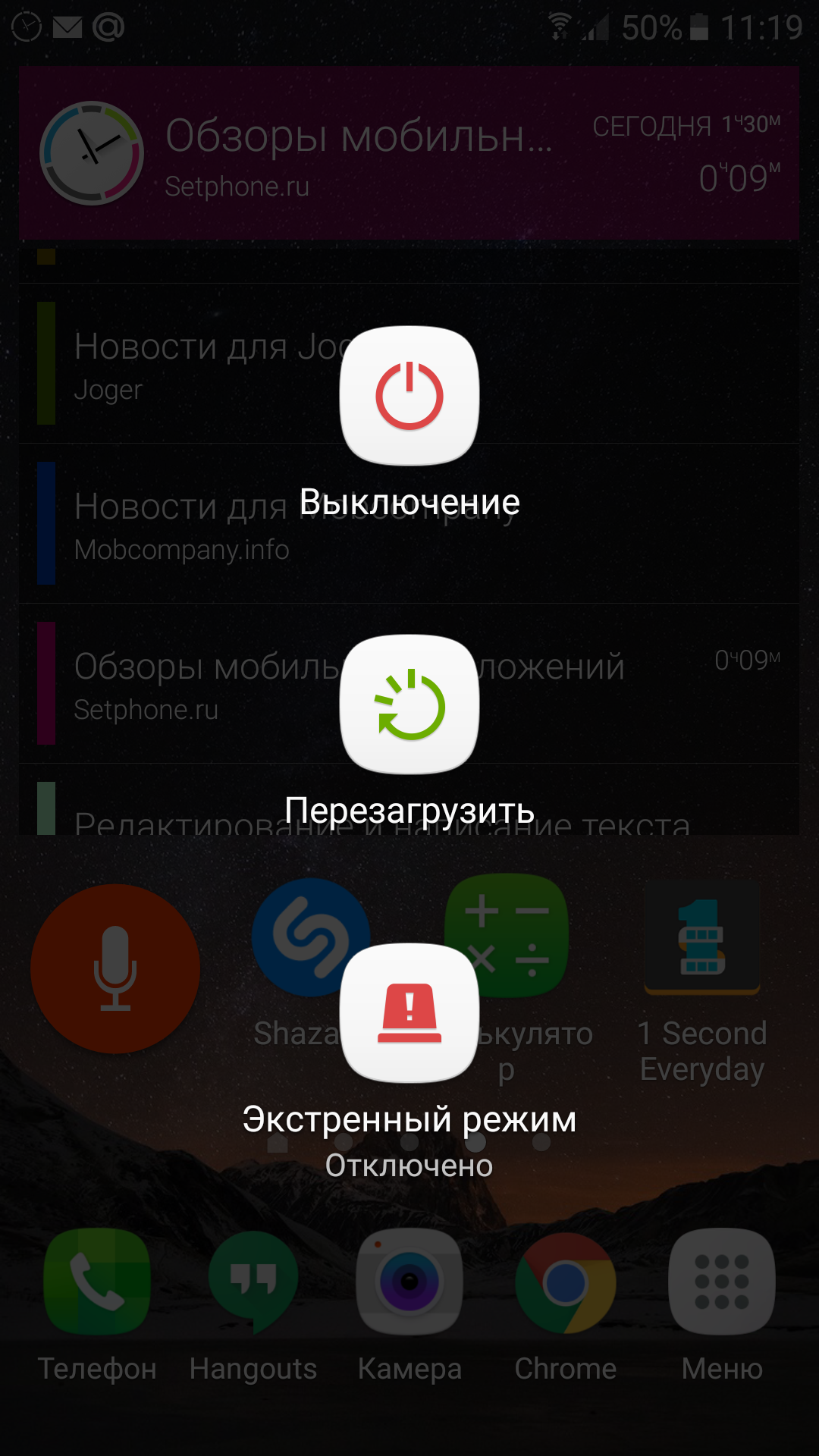
Перезавантажте ваш девайс. дієвий спосіб, Який може допомогти практично в будь-якій ситуації при виникненні як в самій системі Android, Так і в Google Play зокрема.
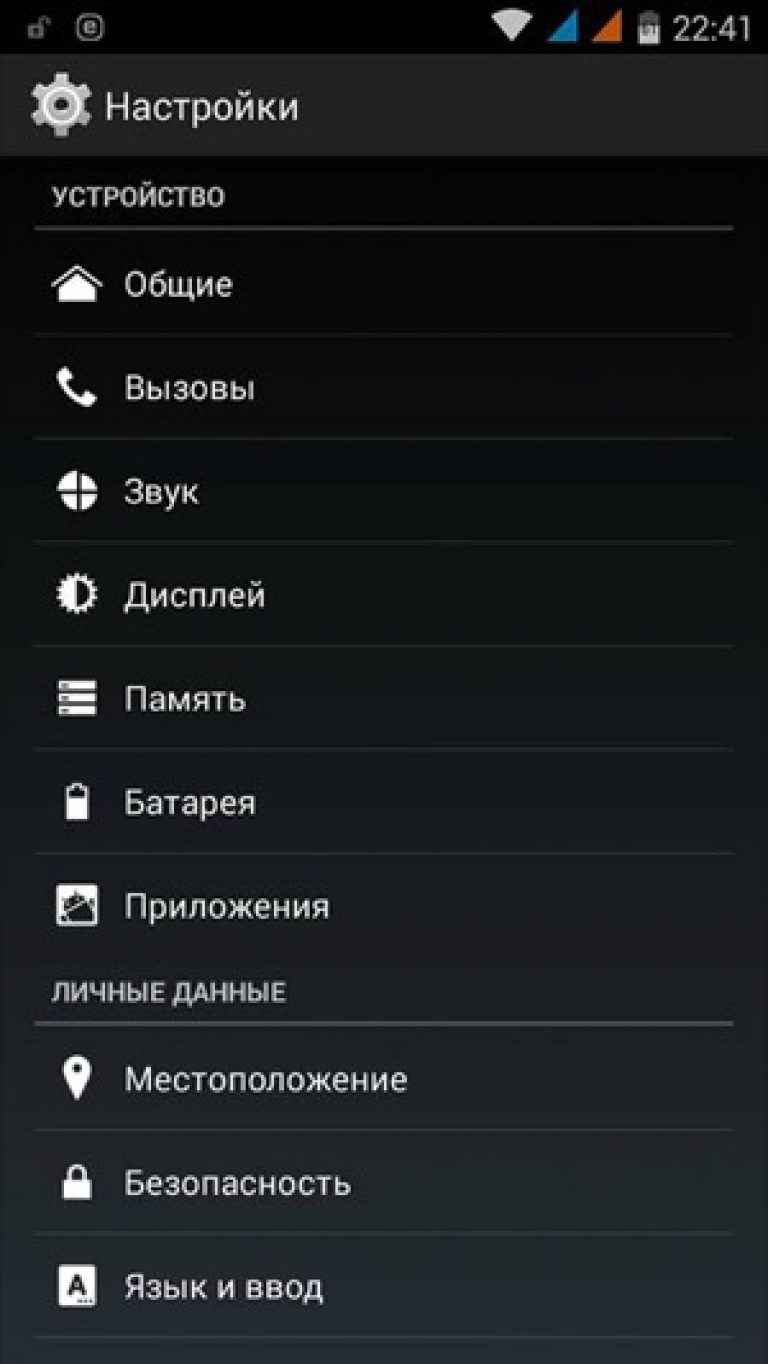
Спочатку очистіть кеш, потім необхідно видалити дані в додатку Google Play.
Знаходимо розділ Налаштування.
У підменю треба вибрати «Менеджер програм» ( «Додатки»), далі -переходить на вкладку «Все»
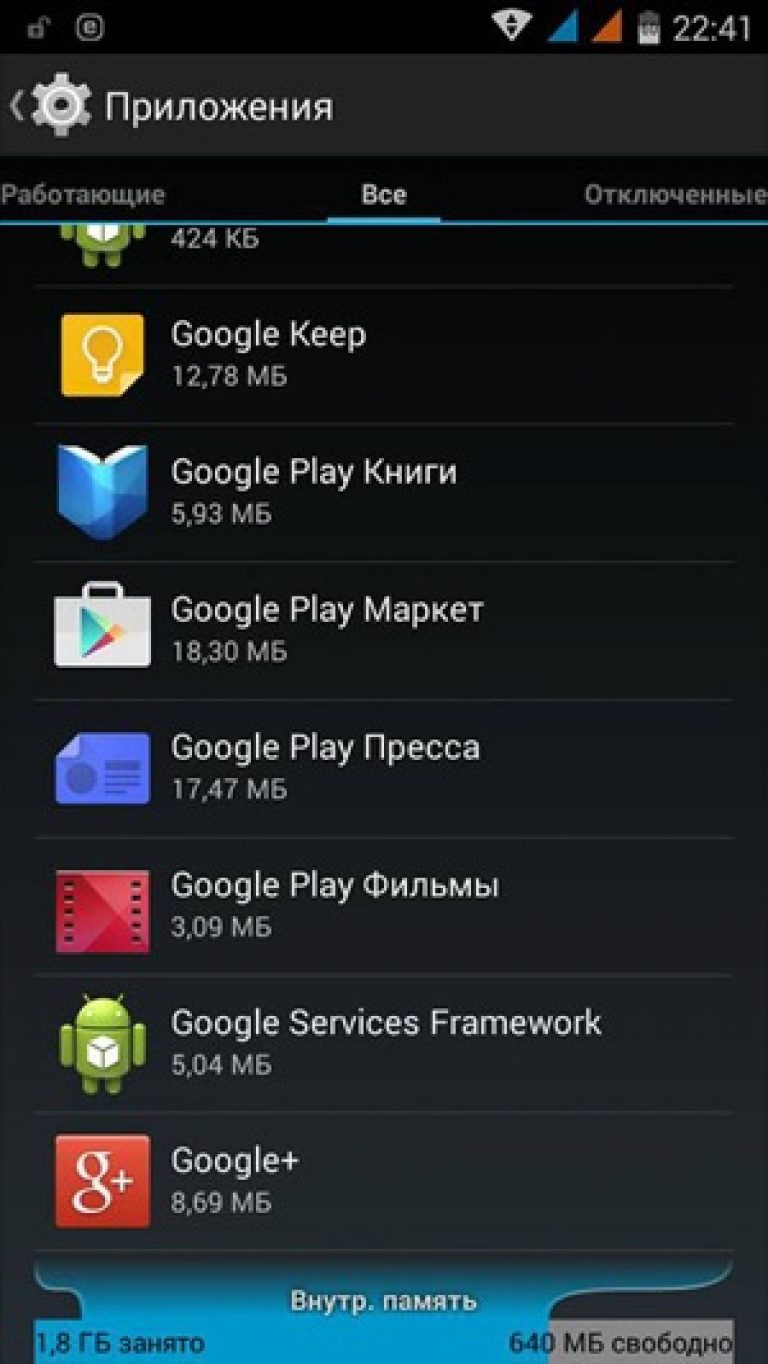

У вікні, зупиняємо свій вибір на наступних варіантах «Стерти дані» і «Очистити кеш»
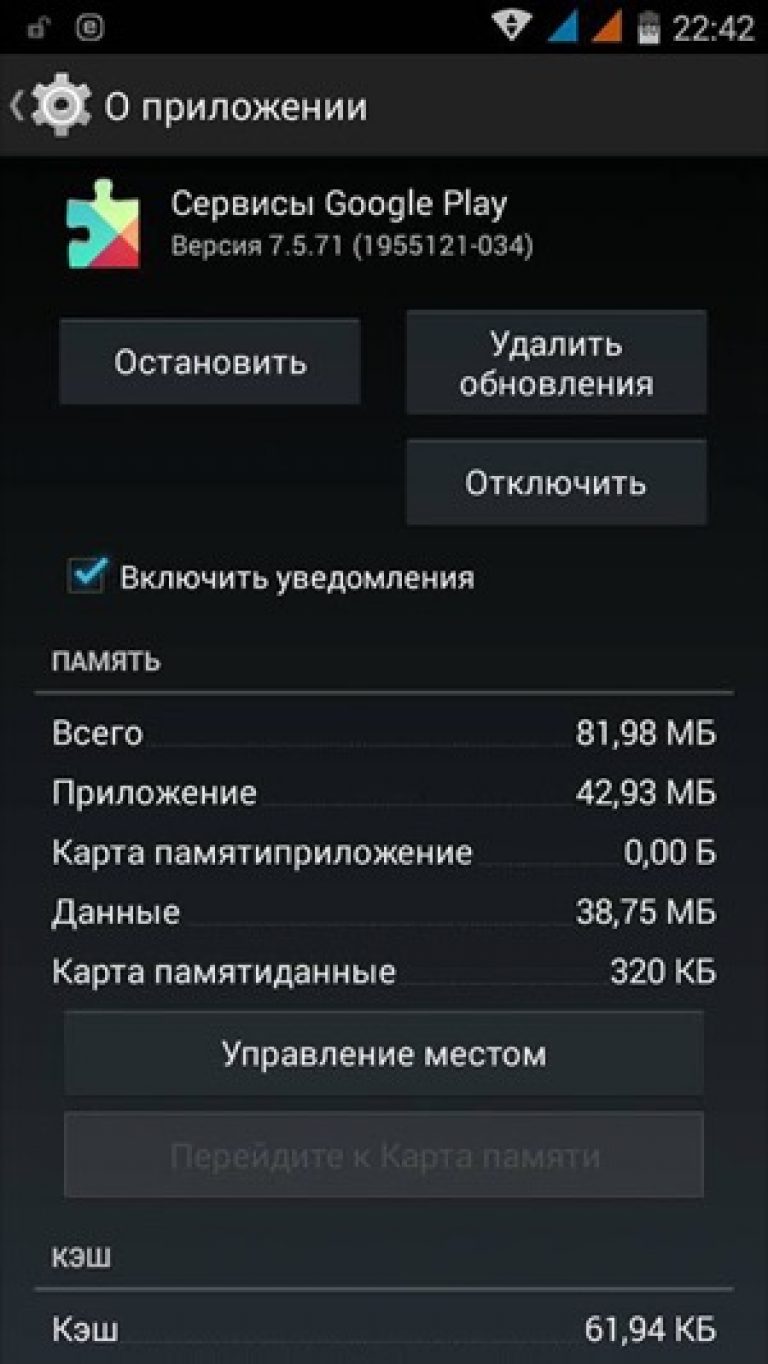
Також може допомогти очищення кешу «Сервіси Google Play». Знайдіть його, виберіть пункт «Про програму», потім натисніть «Очистити кеш».
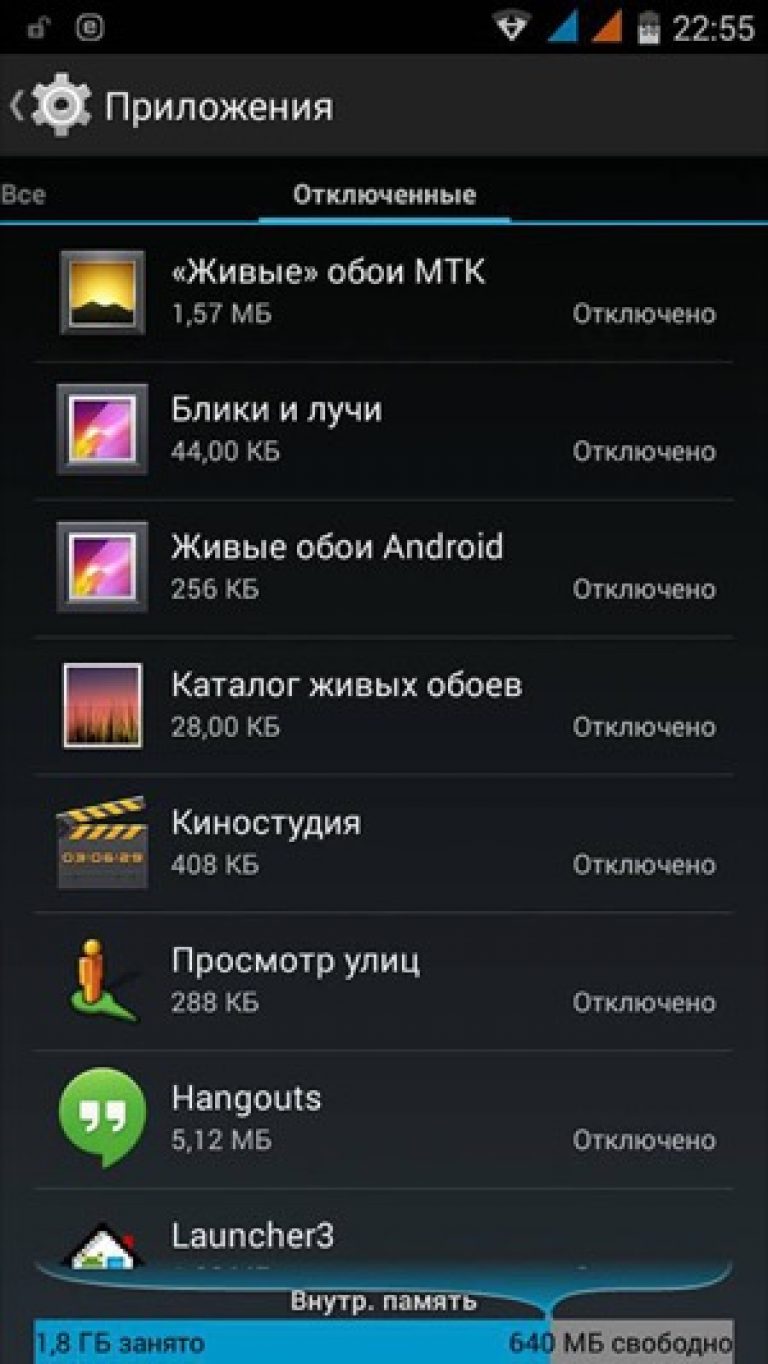
Першим кроком включите раніше вимкнені додатки Google. Якщо на гаджеті вимкнені « акаунти Google»,« Google+ »,« Google Services Framework », це теж може стати причиною можливих проблем з Маркетом.
Перевірити, чи включені ці додатки можна за наступним шляхом: Налаштування, далі - Програми, вибираємо - Відключені.
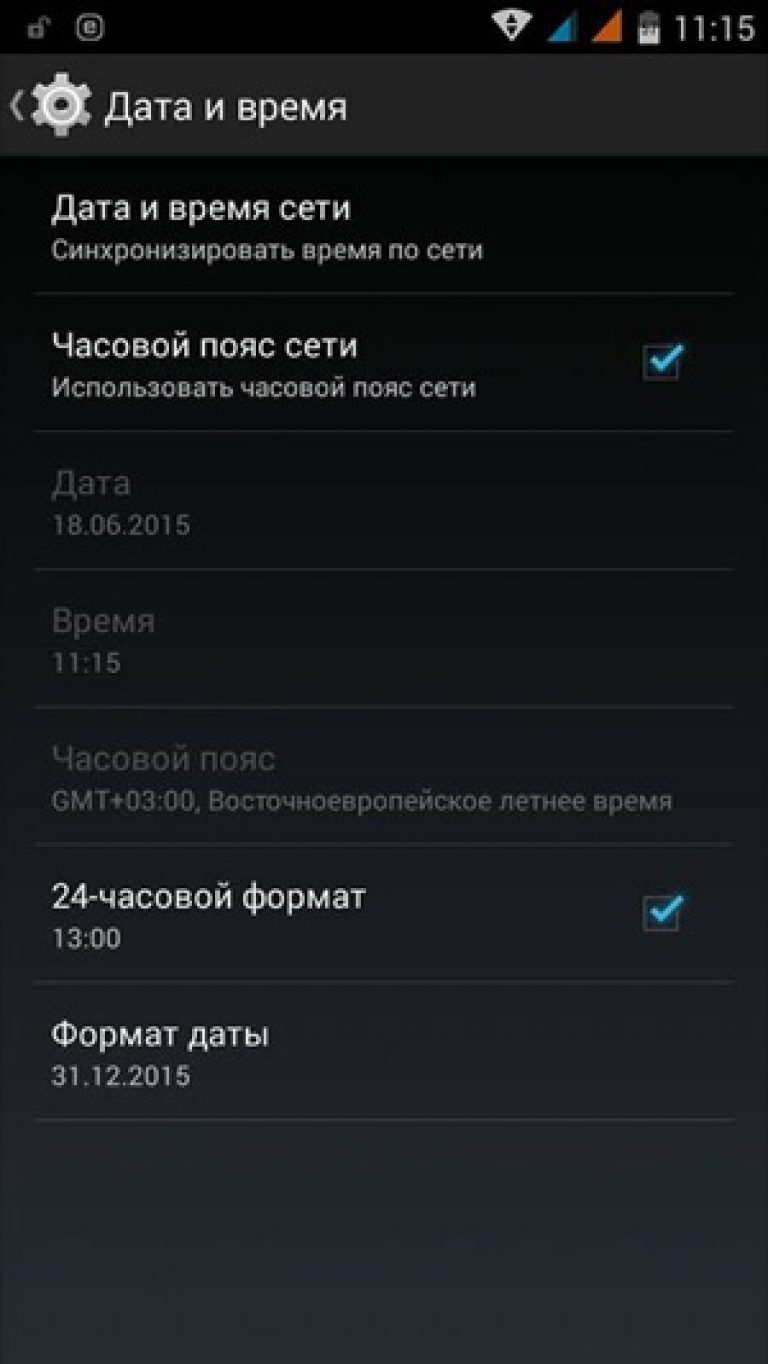
Перевірити коректність дати. Причина може бути в неправильній датою на пристрої. Змініть дату, а краще синхронізуйте її з часом в Інтернеті.
Все це можна зробити в Настройках, розділі - Дата і час.
Сподіваємося, ви вирішили все помилки сервісів Google Play.
